重装系统后无法使用内置管理员账户打开浏览器咋办
更新时间:2017-10-18 14:17:03
作者:烂好人
最近有用户在重装系统后在登录Win10管理员账户后发现所有Windows应用都无法运行,甚至连开始菜单都无法打开了,那么遇到这样的情况该怎么解决呢?下面小编就给大家介绍一下重装系统后无法使用内置管理员账户打开浏览器的解决方法。
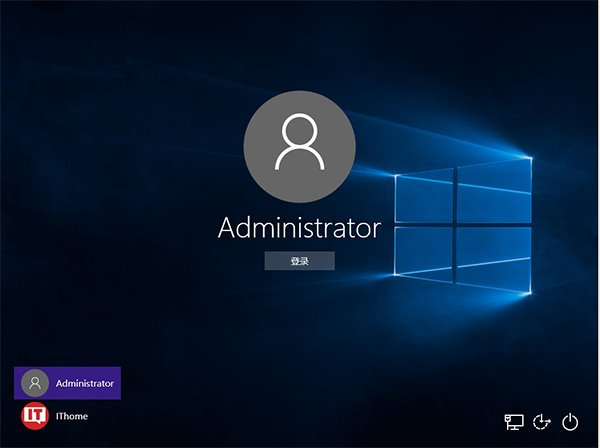
出现这个问题是由于Windows应用开启默认需要用户账户控制UAC支持(在普通账户下关闭UAC通知不影响此类应用运行),而Win10管理员账户不开启UAC。因此在Administrator账户下默认不能运行Windows应用。

不过我们只要修改注册表就能够突破默认的封锁,在管理员账户中正常运行Windows应用。但修改注册表操作有风险,为了在误操作后可以及时挽回,请提前使用软媒魔方的清理大师(点击下载)备份注册表。
1、我们在普通账户Cortana搜索栏中把regedit输入后选中第一项
2、然后在注册表编辑器中找到:HKEY_LOCAL_MACHINESOFTWAREMicrosoftWindowsCurrentVersionPoliciesSystem
3、我们在右边找到FilterAdministratorToken,双击后把数值数据改成“1”后“确定”即可。
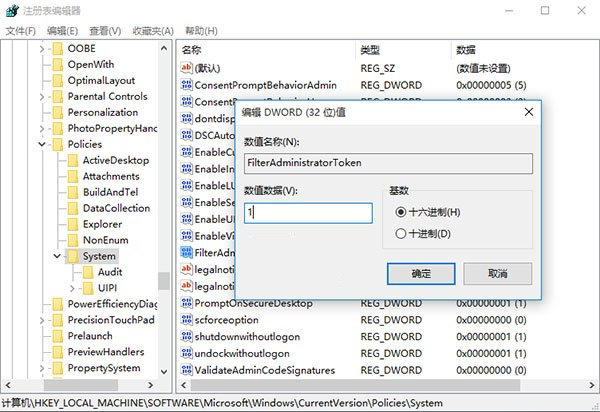
如果没有FilterAdministratorToken,那么需要手动在右边空白处点击鼠标右键,新建 DWORD(32位)值,并更名为FilterAdministratorToken,把数值数据改成1。
这个时候登录到管理员账户,我们就能够正常打开Windows应用了,若是之前也无法使用开始菜单,这时候也可以打开了。
系统重装相关下载
重装系统软件排行榜
重装系统热门教程
- 系统重装步骤
- 一键重装系统win7 64位系统 360一键重装系统详细图文解说教程
- 一键重装系统win8详细图文教程说明 最简单的一键重装系统软件
- 小马一键重装系统详细图文教程 小马一键重装系统安全无毒软件
- 一键重装系统纯净版 win7/64位详细图文教程说明
- 如何重装系统 重装xp系统详细图文教程
- 怎么重装系统 重装windows7系统图文详细说明
- 一键重装系统win7 如何快速重装windows7系统详细图文教程
- 一键重装系统win7 教你如何快速重装Win7系统
- 如何重装win7系统 重装win7系统不再是烦恼
- 重装系统win7旗舰版详细教程 重装系统就是这么简单
- 重装系统详细图文教程 重装Win7系统不在是烦恼
- 重装系统很简单 看重装win7系统教程(图解)
- 重装系统教程(图解) win7重装教详细图文
- 重装系统Win7教程说明和详细步骤(图文)













